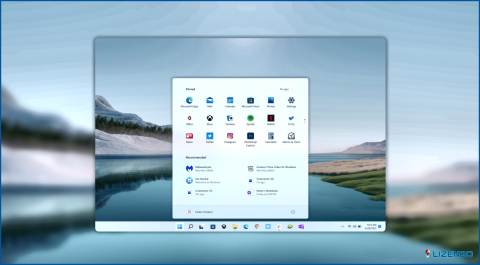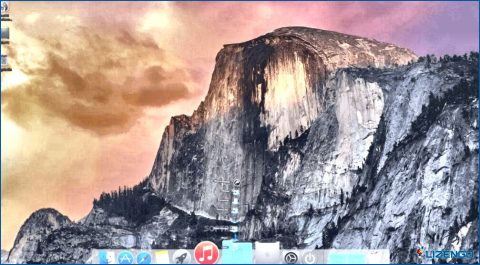Cómo hacer que tu Windows 11 se parezca a macOS
¿Es usted un usuario de Windows 11 que siente envidia del aspecto elegante y estilizado de macOS? ¿Desearías poder darle a tu sistema operativo Windows 11 un aspecto renovado? Bueno, la buena noticia es que es posible hacer que tu ordenador con Windows 11 se vea y se sienta como un dispositivo macOS. Con unos simples ajustes y personalizaciones, puede transformar su escritorio de Windows 11 en un espacio de trabajo visualmente impresionante y altamente funcional que se asemeja mucho a la apariencia de macOS de Apple.
Por lo tanto, si estás listo para darle a tu Windows 11 un cambio de imagen, entonces vamos a sumergirnos y aprender cómo hacer que se parezca a macOS.
Cómo hacer que Windows 11 se parezca a macOS
«Siempre es una buena idea tomar algunas medidas de precaución antes de hacer cualquier cambio importante en su sistema operativo Windows. Cómo crear un punto de restauración del sistema puede ser un salvavidas en caso de que algo salga mal durante el proceso de personalización. Además, también debe hacer una copia de seguridad de todos sus archivos importantes, documentos y otros datos en una ubicación segura como un disco duro portátil o servicios de almacenamiento en la nube como OneDrive o Google Drive.
Esto garantizará que tus datos permanezcan seguros incluso si tu sistema se estropea. Aunque es poco probable que algo vaya mal, tomar estas medidas puede proporcionar tranquilidad y mayor seguridad.»
Utiliza macOS Transformation Pack
Una forma de hacer que su ordenador con Windows 11 parezca y se sienta como un Mac es descargando e instalando el paquete de transformación de macOS paquete de transformación de macOS. Esta herramienta ofrece una plétora de cambios que pueden transformar eficazmente el aspecto de su sistema operativo Windows para que se parezca a Mac. El paquete de transformación viene con una serie de características interesantes, tales como fondos de pantalla, temas de Mac, e incluso nuevas funcionalidades de OS X, todos los cuales son fáciles de instalar y utilizar.
No esperes que tenga un aspecto macOS Monterey porque no se ha actualizado desde 2019. Con este pack, puedes personalizar una amplia gama de elementos como la pantalla de inicio de sesión, el protector de pantalla, el escritorio, el cursor, las fuentes, la barra del buscador, el dock, los iconos e incluso los sonidos para que se parezcan a los de macOS. En otras palabras, el paquete de transformación le proporciona la flexibilidad necesaria para personalizar su sistema operativo Windows 11 de modo que reproduzca el aspecto y la funcionalidad de un Mac.
¿Es seguro un programa de terceros para hacer que Windows 11 se parezca a macOS?
El uso de software de terceros descargado de una fuente desconocida puede suponer un riesgo de infección por virus para su ordenador. También pueden producirse falsos positivos en las alertas de los programas antivirus, aunque su uso sea seguro. Para garantizar la seguridad de su ordenador, es importante descargar software sólo de fuentes de confianza, y cuando descargue software de usuarios particulares, asegúrese de que sea de código abierto. Siguiendo estas precauciones, puede evitar el riesgo de infección por virus y garantizar la seguridad de su ordenador.
Para descartar esta posibilidad, es esencial realizar un análisis de tu PC para comprobar si hay algún malware o virus. Para ello, puede utilizar la herramienta integrada, Windows Defender, o un programa antivirus fiable de terceros.
Palabras finales sobre cómo hacer que Windows se parezca a macOS
Así que, así es como se puede personalizar su PC con Windows 11 para imitar un dispositivo macOS. Personalizar el dock, y la barra de menú, y añadir fondos de pantalla de forma individual puede llevar mucho tiempo. Para hacer que un ordenador Windows parezca y se comporte como un Mac de forma rápida y sencilla, la mejor opción es un skin pack o tema. Vienen como un paquete, lo que permite a los usuarios personalizar diferentes aspectos individualmente. Prueba este método y cuéntanos tu experiencia en los comentarios.
Y para más guías de solución de problemas, y consejos & trucos relacionados con Windows, Android, iOS y macOS, síguenos en Facebook, Instagram, Twitter y YouTube.